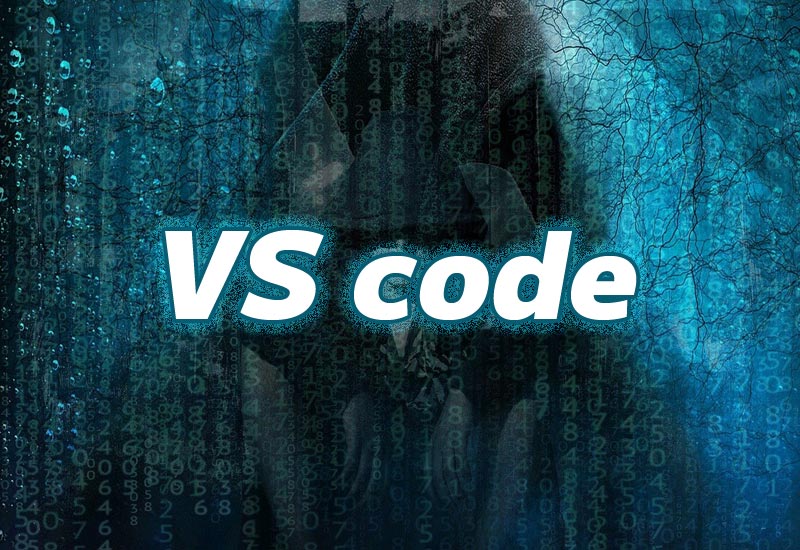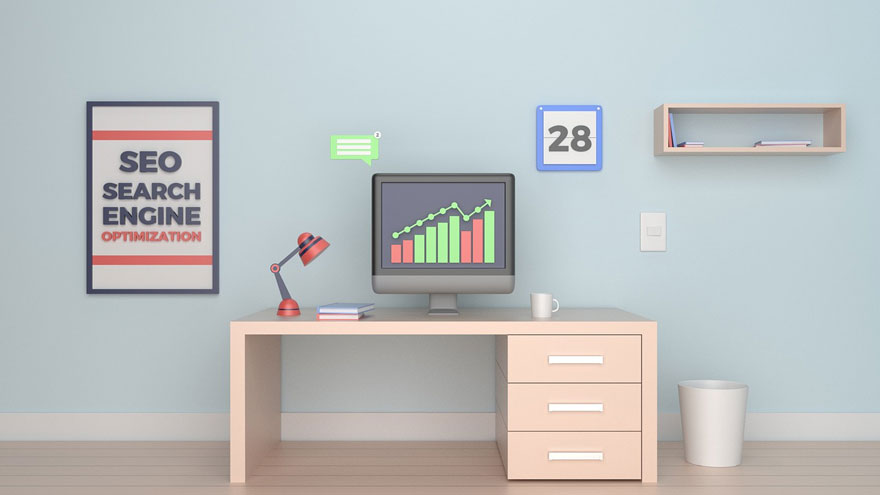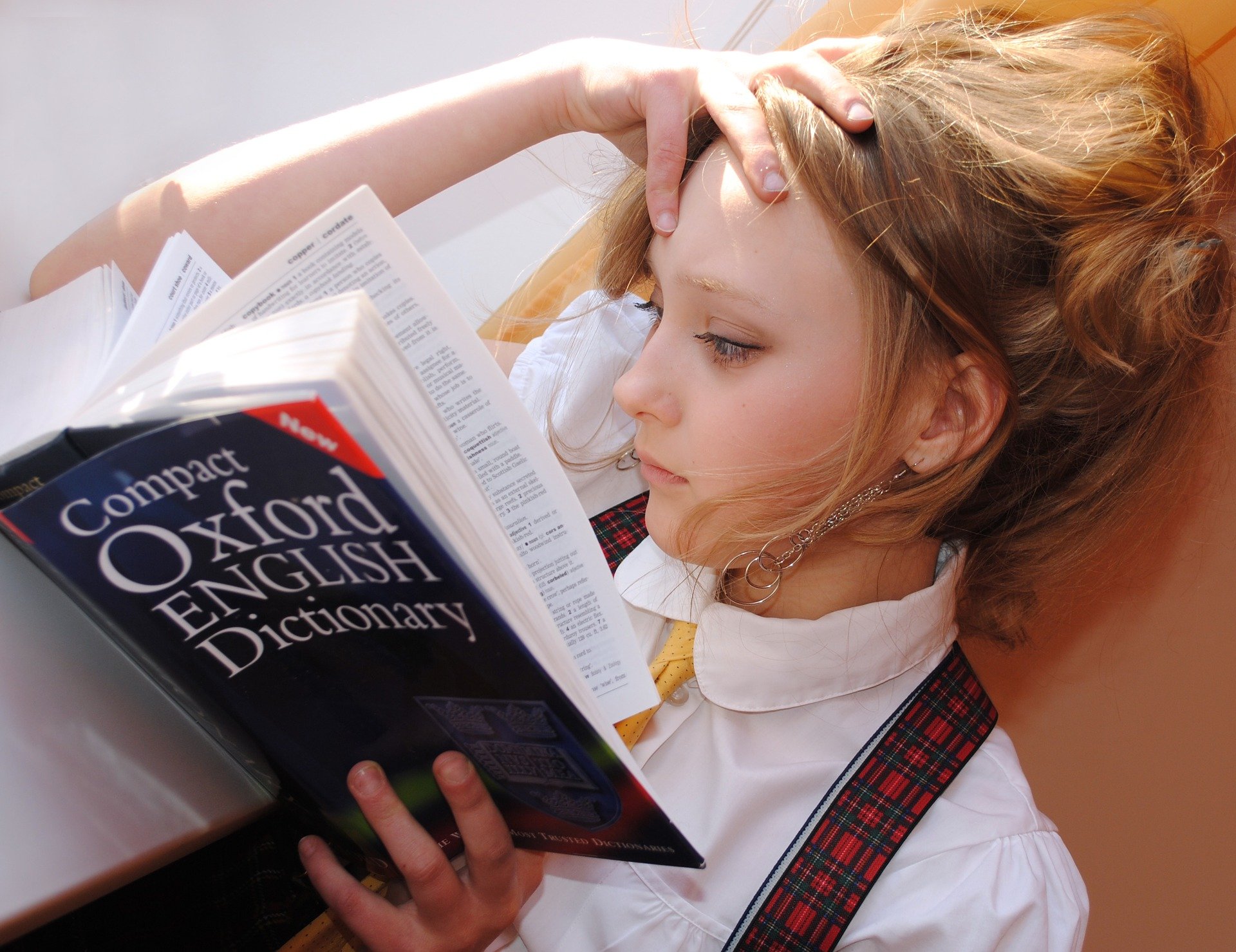2021.10.06 Wed 
WordPressのトラブルと5つの対策

WordPressで実際によく起こる問題と対処方法
CMSではやはりWordPressが便利ですね。
他にCMSはたくさん存在しますが、国産CMSとしてはMovableTypeが別のCMSとして候補にされることもあります。ただ”再構築”という基本仕様のボトルネックの影響があるのか、WordPressに完全に市場を逆転、占有されています。
- オープンソースとしての安定性は製品として評価されているのは利用サイト数が証明されている
そんなWordPressでよく発生するトラブルと対応や応急処置などについてまとめました。 当社の見解と対処法になるので、あくまでも参考情報にとどめていただけると良いかもしれません。
プラグインのトラブル
まずはプラグイン同士の衝突、つまりコンフリクトが多発します。 公式管理団体はありますが、WordPressは本体プログラムやプラグイン(機能だけを独自開発したプログラム)を含めオープンソースで自由に開発されています。 有料のWordPressサイトやテーマ、プラグインは、もちろん無料で配布されているものたくさんあり、無償版のみでかなりの機能性を持ったCMSサイト構築が可能です。それゆえに、プラグインは個人や企業を問わず多数開発リリースされており、途中で開発が止まって放置されてしまったり、PHPやデータベースアプリケーションのバージョンアップに伴い使用できなくなってしまうプラグイン、バージョンアップした他のプラグインの影響で使用ができなくなってしまう等々、かなり運用面では選別の難易度が高い側面があります。
- 仮にプラグインを独自改修して対応しても、別のアプリケーションのアップデートで完全に使用できないくなる可能性がないわけでもないわけです
当社で推奨するプラグインのコンフリクト対策
使用するプラグインを極力限定する
- 必要なプラグイン以外はインストールしない
あまり複雑な機能のプラグインを使用しない
- 機能要件を絞りこんで、必要最小の機能を持つプラグインを採用するようにします
2~3の対処方法を準備しておく
- 1つのプラグイン機能に依存してしまうとリスクがかなり高いので、似た機能のプラグインや、機能が使用できなくなった場合の対処方法を準備しておく
機能の優先順位を決定しておく
- 特定プラグインをインストールすると、どうしても使用制限されてしまう場合があるので、予めサイト運用上どちらの機能がより重要かの機能序列を決めておきます
プラグイン同士が衝突した不具合
- 影響あるプラグインが使用できなくなったり、管理画面が真っ白になったりと、プラグイン機能により様々です。FTP接続で原因となったバックアップファイルをダウンロードしたうえで新しいプラグインを削除して対応します。
原因のプラグインがわからない場合は、一旦すべてのプラグインを停止して、コンフリクトするプラグインを抽出します。
基本的には、どちらかのプラグインの使用を停止して、別のプラグインを使用するか、function.phpに直接機能記述で対応したりします。
最適な対応策としては、フリーの便利プラグインはたくさんあるのですが、基本的にプラグインは10機能以下に留めて、可能な限り実装するプラグインを厳選するようにします。
プラグイン同士の修正は運用上リスク負担が高いので当社では非推奨
アップデートのトラブル
WordPressやWordPressテーマ、プラグインや言語プログラム、レンタルサーバーなどのPHPバージョンアップなど、1週間に1度ぐらいはアップデートが発生します。特に相談を受ける内容は、PHPのバージョンアップ時の不具合が多い傾向にあるようです。
WordPressテーマは比較的子テーマ制作(カスタム箇所だけ別テーマにする)が普及していますので、機能が上書きされるようなケースは少なくなっています。
PHPバージョンアップ時のエラー等
- PHPのバージョンアップにより使用できなくなる関数などが記述されています。その場合、警告文であれば記述を修正することで引き続き使用できる場合があります。
アップデート停止したプラグインの場合、記述文法自体が書き直しをする必要がでてくるので、独自にカスタマイズが可能な状態以外は、別のプラグインでの対応が推奨されます。
プラグインアップデート時のエラー等
- サーバー側のPHPバージョンが古い場合であったり、プラグインの種類によってはJQueryなどのライブラリーの衝突やエラーなど、いくつかの要因がありますが、エラーや警告が確認できる場合は、その記述に該当する対応を行い、画面が表示されなくなる場合などはFTP接続で原因となったバックアップファイルをダウンロードしたうえで該当するプラグインを削除する必要があります。
基本的には原因となる対象があるので、原因を突き止める方法をいくつか知っておくとある程度対応が軽い負担で可能になります。
定期的にサイトバックアップが推奨
PHPコードが更新できない
- 変更を保存中にエラーが発生しました。もう一度お試しください。問題が解決しない場合は、FTP 経由でファイルを手動で更新する必要がある可能性があります。
WordPressでテーマやPHPファイルを編集して保存しようとした際に、「更新ができない」「保存しても反映されない」といったトラブルが発生する場合があります。 この現象は突然起こることも多く、原因がすぐに特定できないケースもあります。
- テーマエディターで保存しても更新されない
- 管理画面で特定のPHPコードを書き換えるとエラーが出る
- FTPから直接アップロードすると問題ない
多くの場合、PHPコード自体に問題がなくても、サーバー側のセキュリティ(WAF)設定が原因で更新できないことがあります。 特にXserverなどでは、WAF(Web Application Firewall)が特定のコードや記述を「不正なリクエスト」と誤検知して保存をブロックするケースが確認されています。
このような場合、コードを疑う前に「サーバーのセキュリティ設定」によるブロックを確認することが重要です。
XserverのWAFが原因のケース
- Xserverでは、管理画面からPHPファイルを編集して保存する際に、WAF(Web Application Firewall)が動作して「攻撃とみなされるコード」をブロックすることがあります。
この場合、エラーは出ずに保存できない状態となるのが特徴です。
対処法としては、サーバーパネルから一時的にWAFを無効化して一定時間待ち、その後更新作業を行う方法が有効です。作業が終わったら再度WAFを有効に戻すことを推奨します。
テーマ・プラグイン記述が原因のケース
- まれにPHPの構文エラーやテーマ・プラグインの記述ミスが原因で更新に失敗することもあります。
この場合は、編集前のバックアップをFTPからアップロードすることで復旧可能です。
管理画面から編集するよりも、FTP経由で修正したファイルを直接アップロードする方法が確実です。
PHPバージョンによる影響
- サーバーのPHPバージョンを切り替えた後に編集エラーや保存失敗が起きる場合もあります。
新しいPHPバージョンで非推奨となった記述が含まれているとエラーや保存ブロックにつながることがあるため、旧バージョンに戻すかコードを修正する必要があります。
確実な対処法はFTP接続
管理画面から更新できない場合でも、FTPで直接アップロードすれば確実に反映されます。 そのため、トラブル時にはまずFTP接続でファイルをアップロード・修正する方法を優先するのがおすすめです。
画面が表示されないトラブル
ある日突然、WordPressサイトや管理画面(ダッシュボードにログインできない)の画面が表示されなくなる場合があります。 原因はいくつかありますが、要因がすぐにわからないケースが多いです。
- 「このサイトで重大なエラーが発生しました。」と表示される場合も、基本的な原因の突き止め方や対処方法は同じです
おおよそはPHPのコードが正しく実行されない場合が多いので、プラグインかWordPressテーマが原因となる場合がほとんどです。 その他のケースもありますが、今回はほとんどの要因となるWordPressテーマとプラグインの場合の対処方法です。
また、エラー画面のソースコードを確認することで原因がわかる場合もあります。
ただし、あまりにも時間が経過し過ぎたWordPressテーマの場合は、PHPのバージョン対応によりテーマ全体の改修が必要な場合があるため、新たにリニューアル制作することが推奨される場合があります。
WordPressテーマの場合
- WordPressテーマの場合は、テーマシステムファイルの記述のケアレスミスなどで画面が表示されなくなるケースが多いです。
普段からFTP接続でテーマフォルダを定期的にバックアップ保存しておくことが大切です。
テーマカスタマイズ中に画面が真っ白になった場合は、ほとんどの場合、編集したテーマファイルを以前のファイルで上書きすることで改善します。 原因の記述がわかる場合はファイル自体をローカル修正してアップしても同じです。
それでも改善されない場合は、反映しているテーマフォルダ名を変更すると管理画面から別のテーマを選択できるようになるので、通常テーマをとりあえず反映して、バックアップデータで回復するなどの方法でも良いでしょう。
プラグインの場合
- プラグインでも記述内容の衝突やカスタマイズをミスした場合など、サイトや管理画面が表示されなくなるケースがあります。
原因がわかる場合は、該当するプラグインフォルダをバックアップを保存して削除して、動作できる状態で復旧して原因を見つけて対処します。
原因となるプラグインが不明な場合はpluginsフォルダの名前を変更することで、すべてのプラグインが無効化されます。
再度元のフォルダ名に戻すと、プラグインがすべて無効化された状態で管理画面が開ければ、一つ一つ有効化していき、サイト表示やエラー・警告の発生を確認して、原因を突き止めます。
PHPバージョンの場合
- レンタルサーバーなどであれば、PHPのバージョンアップ後の場合は、設定を元のバージョンに戻すと改善される場合があります。
新しいPHPバージョンでは使用できない記述がWordPressテーマかプラグインで使用されている場合があります。
WordPressトラブルにはFTP接続での対処が有効
パーマリンクのトラブル
パーマリンクはWordPressだけに限らず、CMS全般でも重要な要素です。 パーマリンクの設定を間違えると、すべてのページがリンク切りを起こしたりしますので、トラブルの事前対処とリンク設計が大切になります。正直、パーマリンク構造を変更した場合、修正できない場合があるので、デフォルトのWordPress機能内で使用することが推奨されます。 あまり内部リダイレクトを多用したりすると、タクソノミー設定などでわりと行き止まりに突き当たる場合や、リンクに関係するプラグインでの不具合が多発しやすくなります。
パーマリンクの事前対処
- 基本的にはWordPressパーマリンク設定にある項目を選択します。 投稿名が推奨されます。
オプションのカテゴリーベースにdot.をいれることで、カテゴリーベースを非表示にすることができますが、こちらはパーマリンクカスタムプラグインやタクソノミープラグインなどは正常にリンク機能しなくなる場合があるので注意が必要です。 またカテゴリーベースにドットに気が付かない場合があるので、あまり推奨されません。
パーマリンクは標準設定が推奨されます
WordPressの不具合と問題について
当社で相談を受けるWordPressで不具合やトラブル発生の原因は、基本的にWordPressテーマかプラグインが要因の場合はほとんどです。- 自社で運営するWordPressサイトの問題が発生する場合も、やはりほとんどの場合はプラグインかWordPressテーマカスタマイズが原因です
運用上の通常トラブル対処方法
All in one migration
- バックアップ専用プラグインのAll in one migrationを使用します。 バックアップもインポート、エクスポートもかなり手軽に実行できます。 カスタマイズ前や定期的にバックアップを保存しておくことで、わりと多くのトラブル発生時の復旧ができて安心です。
テーマフォルダのバックアップ
- 使用しているWordPressフォルダをFTP接続でダウンロードしてローカル保存しておきます。個別のファイル更新日などを元に、不具合の発生原因でありそうなファイルのみをアップロードすることで、正常な状態に復元させることが可能です。 WordPressは基本3ファイル程度のテーマファイルで表示可能なので、twentyシリーズなどのデフォルトファイルで差し替えするだけでも、管理画面を表示してログインだけできるようにもなるので、複数の対処方法を知っておくと良いでしょう。
数十サイトほどWordPressを制作、運用させていただいた中での推奨される方法ですが、他にも良い対処方法がありますので、一番負担が軽い対処方法を選ぶことが推奨されます。
不具合やトラブル対処方法を多く知ることで長く運用できます
掲載情報につきましては当社が独自に調査、検証および収集した情報です。
情報の妥当性や確実性を一切保証するものでなく、情報や内容が訂正や修正、変更されている場合があります。 よって、当社サイトの利用により生じたいかなる損害等についても運営側にて一切の責任を負いません。
掲載情報の修正・変更等をご希望の場合はお知らせください。